پیکربندی auto start در ماشین مجازی
پیکربندی auto start در ماشین مجازی، از آنجایی که در زیرساختهای مجازیسازی، حفظ پایداری و در دسترس بودن سرویسها پس از خاموشی یا ریستارت سرور فیزیکی اهمیت ویژهای دارد، بسیار مهم است. در محیط VMware ESXi، قابلیت Auto Start برای ماشینهای مجازی، یکی از ابزارهای کلیدی برای اطمینان از بازگشت خودکار سرویسها پس از روشن شدن هاست است. با فعالسازی این ویژگی، میتوان مشخص کرد کدام ماشینهای مجازی بهصورت خودکار و با چه ترتیبی پس از راهاندازی هاست ESXi شروع به کار کنند. این تنظیمات نه تنها از نظر بهرهوری عملیاتی اهمیت دارند، بلکه در کاهش زمان قطعی سرویسها نیز نقش مؤثری ایفا میکنند.
اگر تا کنون ماشین مجازی ایجاد نکردهاید مقالهی ایجاد ماشین مجازی در ESXi 7.0 و نصب VMware Tools را مطالعه نمایید.
فهرست مطالب
اهمیت پیکربندی و مدیریت auto start
فرض کنید در سازمانتان سرورهای فیزیکی دارید و بر روی آن مجازیسازی VMware ESXi راهاندازی کردهاید و VM های زیادی بر روی آن ساختهاید که هر یک از آن ها سرویس خاصی را در شبکه ارائه میدهند.مثلا ADDS، DHCP، نرم افزار حسابداری و… همه این ها بر روی یک سرور هستند و با خاموش شدن سرور فیزیکی همه این ماشینها خاموش میشوند.
اگر روزی برق سازمان بطور طولانی مدت قطع شود به شکلی که شارژ UPS هم تمام شود و سرور خاموش شود، با وصل شدن برق نیاز است سرور را روشن کنید، سپس به ESXi وارد شوید و تمام ماشینها را نیز روشن کنید. اگر شما در شرکت، سازمان یا اداره حضور داشته باشید، که خب میتوانید این کار را انجام دهید. اما اگر مرخصی باشید یا در دسترس نباشید چطور؟ اینجاست که تماسها به سمت شما سرازیر میشود!!
در این مقاله میخواهیم با پیکربندی auto start در ماشین مجازی ESXI آشنا شویم که خیال شما را از بابت روشن شدن ماشینهای مجازی راحت میکند.
شروع پیکربندی و مدیریت auto start
ابتدا با وارد کردن آدرس IP در مرورگر صفحه مدیریت وب ESXi را باز میکنیم. سپس با وارد کردن نام کاربری و پسورد ورود میکنیم.
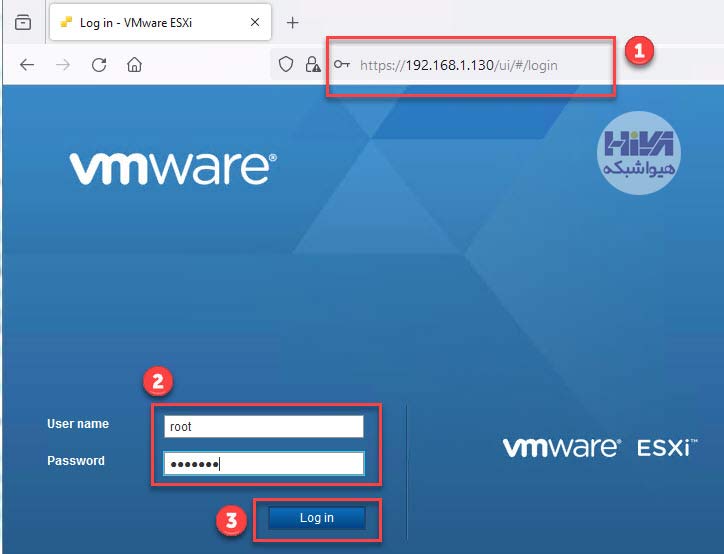
برای پیکربندی auto start در ماشین مجازی ESXi به قسمت Manage میرویم و در اینجا به تب system رفته و وارد قسمت AutoStart میشویم و روی Edit Settings کلیک میکنیم.
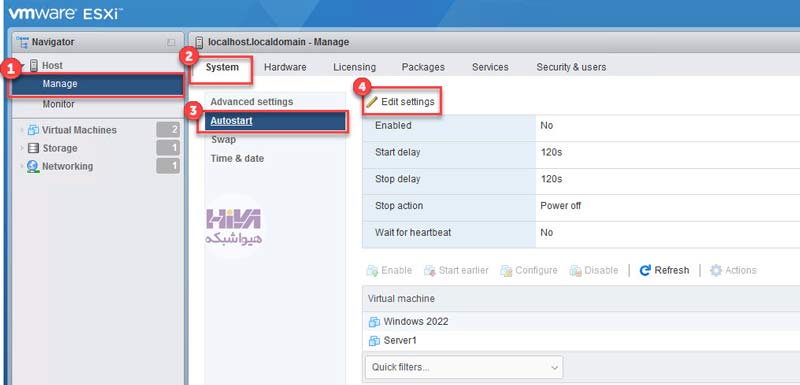
پنجره ی Change autostart Configuration باز میشود. برای فعال کردن Autostart، گزینه ی Enabled را روی yes قرار میدهیم.
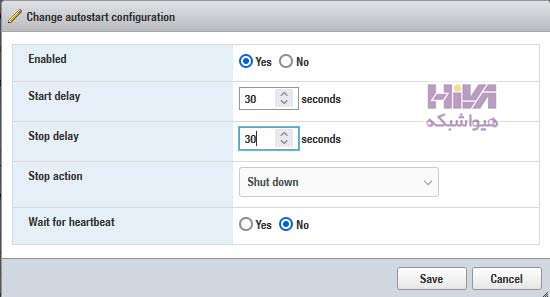
در قسمت Start delay تاخیر در راه اندازی ماشین را تعیین میکنیم. این تأخیر مدت زمانی است که پس از روشن شدن هاست، اقدام به روشن کردن ماشینها میکند.
در قسمت Stop delay هم تأخیر توقف را تعیین میکنیم. این پارامتر حداکثر زمانی است که میزبان ESXi برای تکمیل فرمان خاموش شدن منتظر میماند.
ترتیب خاموش شدن ماشینهای مجازی برعکس دستور راهاندازی آنهاست.
اگر ماشین مجازی در مدت زمان تاخیر مشخص شده خاموش نشود، میزبان دستور خاموش کردن را اجرا میکند و سپس شروع به خاموش کردن ماشین مجازی بعدی میکند.
میزبان ESXi تنها پس از خاموش شدن همه ماشینهای مجازی خاموش میشود.
در ادامه مقاله پیکربندی auto start در ماشین مجازی ESXI ، پس از فعال کردن AutoStart باید ماشینهایی را که میخواهیم بطور خودکار روشن شوند را فعال کنیم.
به این منظور ماشین مجازی مورد نظر را انتخاب کرده و گزینه Enable را میزنیم.
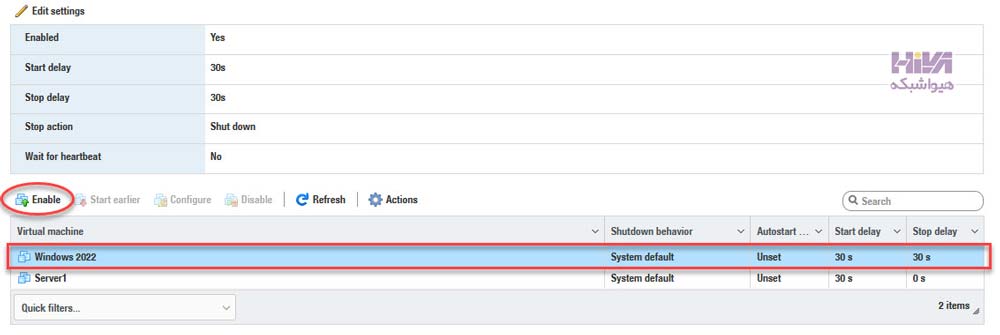
اولویت روشن شدن ماشینهای مجازی را از ستون AutoStart Order میتوانیم ببینیم. هرچه این عدد کمتر باشد اولویت آن ماشین بالاتر است.
مثلا ما در اینجا دو ماشین مجازی با نام های Windows Server 2022 و Server1 داریم که اولویت Windows Server 2022 یک و اولویت Server1، دو میباشد.
یعنی پس از روشن شدن هاست ابتدا Windows Server 2022 روشن میشود و پس از مدت زمان تأخیر تعیین شده Server1 روشن خواهد شد.
برای بالا بردن اولویت یک ماشین مجازی آن را انتخاب کرده و گزینه Start earlier را میزنیم.
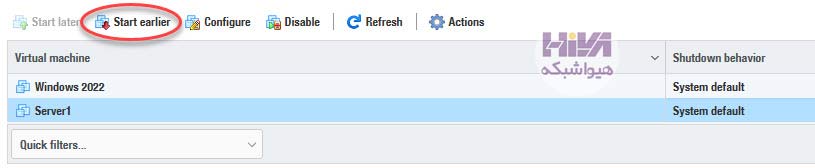
همچنین برای پایین آوردن اولویت میتوانیم آن را انتخاب کرده و گزینه Start later را بزنیم.

برای غیرفعال کردن AutoStart یک ماشین آن را انتخاب کرده و گزینه ی Disable را میزنیم.
شما در این مقاله با پیکربندی auto start در ماشین مجازی ESXI آشنا شدید. میتوانید برای دانلود کتاب های مجازی سازی به کتابخانه هیوا شبکه مراجعه نمایید.
نکات بهینه سازی auto start
- ترتیب روشن شدن ماشین ها: معمولا بهتر است که سرویس های اصلی و مهم مانند Active Directory و یا DNS روشن شوند و سپس ماشین های دیگری مثل File Server و دیگر اپلیکیشن ها. یادتان باشد که اهمیت ماشین ها بستگی به اهمیت سرویس های آنها در سازمانتان دارد.
- فاصله زمانی بین روشن شدن ماشین ها: برای اینکه ماشین ها همگی همزمان روشن نشوند و به هاست فشار وارد نکنند، می توانید زمانی بین 60 تا 120 ثانیه برای فاصله ی بین روشن شدن ماشین ها در نظر بگیرید.
- خاموش کردن ایمن ماشین ها: در تنظیمات auto start گزینه Guest Shutdown را فعال کنید تا از اینکه سیستم عامل ماشین مجازی به صورت ناگهانی خاموش شود جلوگیری کنید و بتواند به درستی خاموش شود تا در آینده دچار مشکل نشود.
- استفاده از UPS و Host Monitoring: از سلامت UPS اطمینان حاصل کنید تا بتوانید در شرایط قطعی برق تا یک مدتی برق را تامین کنید. همچنین فعال سازی HA یا vSphere Availability نیز برای مدیریت بهتر خاموشی ها می توانید بهره ببرید.
نتیجه گیری
قابلیت پیکربندی auto start در VMware ESXi، یک ابزار و قابلیت ساده ولی بسیار کاربردی و مهم برای حفظ تداوم کار ماشین های مجازی و سرویس های آنهاست. اگر این ویژگی را به درستی پیکربندی کنید، می توانید در بسیاری از شرایط مثل قطعی برق و تمام شدن UPS، یا حتی در صورت ریبوت شدن ناگهانی، ماشین های حیاتی سازمانتان با ترتیبی صحیح و مشخص شده توسط شما و بدون دخالت دستی روشن می شوند. در محیط های سازمانی و زیرساخت های حیاتی، پیکربندی auto start در ماشین مجازی، بخشی اساسی از استراتژی پایداری سرویس هاست. پس از آن غافل نشوید و حتما در اولین فرصت آن را پیکربندی کنید. امیدواریم که این مقاله برای شما مفید بوده باشد.
خدمات ما در مجموعه هیواشبکه شامل :
شرکت فنی و مهندسی هیوانوآوران داده گستر : مجری طراحی ، پیاده سازی ، پشتیبانی پروژه های شبکه و امنیت در استان گیلان – رشت و شهرها و استانهای همجوار
آموزشگاه تخصصی هیواشبکه : برگزار کننده دوره های تخصصی شبکه و امنیت ، پیکربندی سرور HP ، مجازی سازی ، MCSA 2022 ، نتورک و … به صورت حضوری با مجوز از سازمان فنی و حرفه ای و آموزش کارکنان دولت در رشت ، استان گیلان و به صورت مجازی در سراسر کشور









هیچ دیدگاهی نوشته نشده است.